After Effectsでつまずきやすいポイントでもあるマスクについて、マスクとは何なのか、その活用方法をご紹介します。
マスクはよく使う機能ですので、しっかりと理解することが大切です。
スポンサーリンク
目次
マスクとは?
マスクとは、指定した範囲を切り取って、その部分だけを表示させたり、非表示にしたりする機能です。
レイヤーの重ね方によって、合成できたりします。
マスクの掛け方
まず、マスクを掛けるレイヤーを選択します。
そのまま、レイヤー選択した状態で、ペンツールまたは長方形・楕円形ツールを選択してください。
レイヤーを選択していない状態で、行うとシェイプレイヤーが作成されてマスクを掛けることができないので注意してください。
マスクを掛けたい部分へカーソルを持っていき、形に沿うようにマスクを掛けていきます。
マスクを掛ける部分によって、ペンツール・長方形、楕円形ツールを使い分けてください。
例えば、上の動画では家にマスクを掛けてみました。
マスクの種類
マスクの種類によって、掛けた場所を表示させたり、非表示にさせたりすることができます。
加算:マスクを掛けた部分を切り取って表示させる。
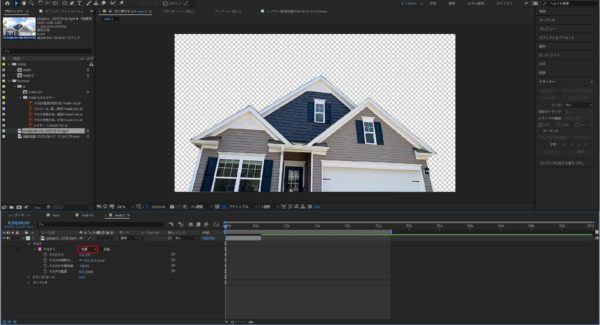
減算:マスクを掛けた部分を切り取って非表示にさせる。
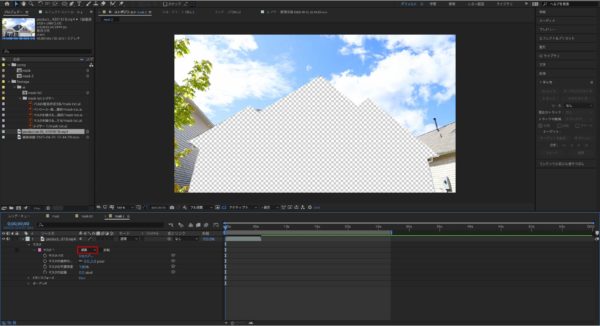
なし:マスクは掛かっているが、何も変化していない状態。
マスクを調整する時に、実際にマスクが掛かってしまうと境界線の細かい部分が見ずらくなるので、なしの状態でマスクを掛け、その後加算・減算にするとやりやすい。

マスクの切り替え方法は、マスクを掛けたレイヤーのタブを開いて、[マスク]から切り替えます。
マスクを掛けた部分以外は、くり抜かれた状態になっているので、下のレイヤーが見えます。
例えば、マスクを掛けたレイヤーの下に平面レイヤーを置いた場合

上の画像のようにマスクを掛けた部分が、くり抜かれた状態になるので、マスクの部分以外は下のレイヤーが見えるようになります。
マスクのぼかし
マスクで切り取って下のレイヤーと合成する場合に、マスクで切り取った部分の境界線がパキッとなり不自然な合成になってしまう場合があります。
その時は、マスクの境界線のぼかしを入れることで、自然にすることが可能です。

マスクを掛けたレイヤーのタブを開いて、[マスク]→[マスクの境界線のぼかし]から数値を入れていき、マスクを見ながらちょうどい数値まで調整してください。
まとめ
After Effectsのマスクは、頻繁に使い汎用性も高いので、必ずマスターしてみましょう。
初めは、理解しづらい部分もあるかと思いますが、手を動かしていくうちに慣れていくと思います。
また、マスクパスを描いていく作業は、曲線や細かい部分など初めは綺麗に書けないかもしれません。
ベジエ曲線なども使いながら、練習してみましょう。


